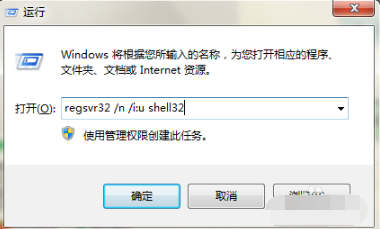win7系统是一个值得信赖的优秀系统,win7系统当中的任务栏缩略图显示功能为用户们带来了很大的便利,不过最近有位win7系统用户在使用电脑的时候,经常遇到整个任务栏无故消失的情况,那么当Win7任务栏消失后,我们该怎么办呢?接下来小编就来告诉大家怎么解决win7任务栏不见的问题。希望可以给到你帮助呀!
win7系统任务栏消失了的解决方法:
方法一:
1、按下键盘上的win+R键,打开“运行”。
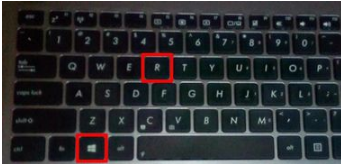
2、输入gpedit.msc,按键盘回车键或单击确定。
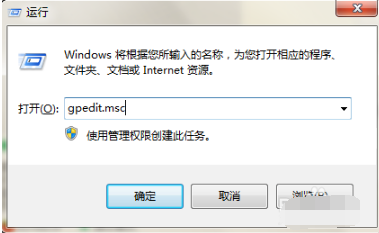
3、确定后进入“本地组策略编辑器”。
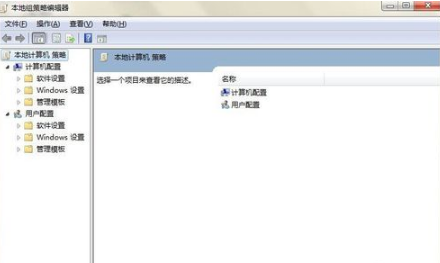
4、在左边列表中双击“用户配置”下的“管理模板”,再单击“开始菜单和任务栏”。
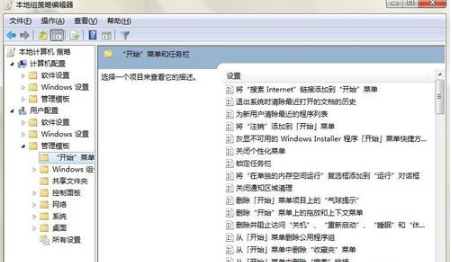
5、在右边的菜单中找到“在任务栏上显示快速启动”,双击打开。
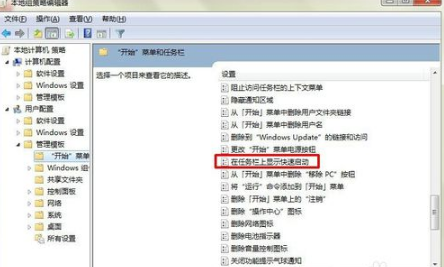
6、在打开的对话框中点击“已启用”,再点击“确定”即可。
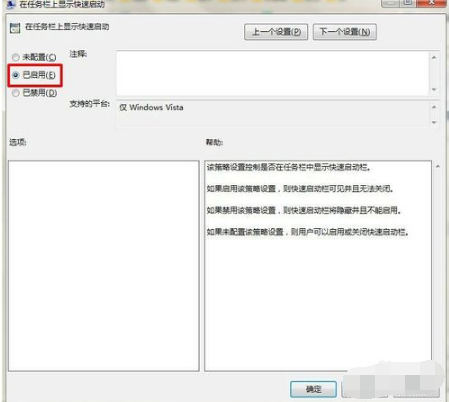
方法二:
1、按照上述方法打开“运行”对话框,输入regsvr32 /n /i:u shell32,按回车或确定。(这串字符中有空格的要按空格键)等待几秒钟,便会出现已成功的系统提示,单击确定即可。